linux基础操作
Linux操作系统基础

Linux操作系统基础主要内容Linux 安装常⽤命令VI编辑器的使⽤远程登录主机名的设置IP的设置防⽕墙的设置⽤户和组账户管理⽂件权限管理RPM软件包管理软件的安装Jdk,tomcat, eclipse第⼀章:Linux简介Linux是⼀种⾃由和开放源码的操作系统,存在着许多不同的Linux版本,但它们都使⽤了Linux内核。
Linux可安装在各种计算机硬件设备中,⽐如⼿机、平板电脑、路由器、台式计算机Linux介绍Linux出现于1991年,是由芬兰赫尔⾟基⼤学学⽣Linus Torvalds和后来加⼊的众多爱好者共同开发完成Linux介绍Linux出现于1991年,是由芬兰赫尔⾟基⼤学学⽣Linus Torvalds和后来加⼊的众多爱好者共同开发完成第三章:Linux常⽤命令命令格式:命令 -选项参数如:ls -la /usrls:显⽰⽂件和⽬录列表(l i s t)常⽤参数:-l (long)-a (all) 注意隐藏⽂件、特殊⽬录.和..-t (time)Linux命令的分类内部命令:属于Shell解析器的⼀部分cd 切换⽬录(c hange d irectory)pwd 显⽰当前⼯作⽬录(p rint w orking d irectory)help 帮助外部命令:独⽴于Shell解析器之外的⽂件程序ls 显⽰⽂件和⽬录列表(l ist)mkdir 创建⽬录(m a k e dir ectoriy)cp 复制⽂件或⽬录(c o p y)查看帮助⽂档内部命令:help + 命令(help cd)外部命令:man + 命令(man ls)操作⽂件或⽬录常⽤命令pwd 显⽰当前⼯作⽬录(p rint w orking d irectory)touch 创建空⽂件mkdir 创建⽬录(m a k e dir ectoriy)-p ⽗⽬录不存在情况下先⽣成⽗⽬录(p arents)cp 复制⽂件或⽬录(c o p y)-r 递归处理,将指定⽬录下的⽂件与⼦⽬录⼀并拷贝(r ecursive)mv 移动⽂件或⽬录、⽂件或⽬录改名(m o v e)操作⽂件或⽬录常⽤命令rm 删除⽂件(r e m ove)-r 同时删除该⽬录下的所有⽂件(r ecursive)-f 强制删除⽂件或⽬录(f orce)rmdir 删除空⽬录(r e m ove dir ectoriy)cat显⽰⽂本⽂件内容(cat enate)more、less 分页显⽰⽂本⽂件内容head、tail查看⽂本中开头或结尾部分的内容haed -n 5 a.log 查看a.log⽂件的前5⾏tail -F b.log 循环读取(follow)常⽤命令wc 统计⽂本的⾏数、字数、字符数(w ord c ount)-m 统计⽂本字符数-w 统计⽂本字数-l 统计⽂本⾏数find 在⽂件系统中查找指定的⽂件find /etc/ -name "aaa"grep 在指定的⽂本⽂件中查找指定的字符串ln 建⽴链接⽂件(l i n k)-s 对源⽂件建⽴符号连接,⽽⾮硬连接(s ymbolic)top 显⽰当前系统中耗费资源最多的进程ps 显⽰瞬间的进程状态-e /-A 显⽰所有进程,环境变量-f 全格式-a 显⽰所有⽤户的所有进程(包括其它⽤户)-u 按⽤户名和启动时间的顺序来显⽰进程-x 显⽰⽆控制终端的进程kill 杀死⼀个进程kill -9 piddf 显⽰⽂件系统磁盘空间的使⽤情况du 显⽰指定的⽂件(⽬录)已使⽤的磁盘空间的总-h⽂件⼤⼩以K,M,G为单位显⽰(human-readable)-s只显⽰各档案⼤⼩的总合(summarize)free 显⽰当前内存和交换空间的使⽤情况netstat 显⽰⽹络状态信息-a 显⽰所有连接和监听端⼝-t (tcp)仅显⽰tcp相关选项-u (udp)仅显⽰udp相关选项-n 拒绝显⽰别名,能显⽰数字的全部转化成数字。
linux 服务器常用操作命令

linux 服务器常用操作命令1.基本命令- pwd:查看当前所在目录- ls:列出当前目录下的文件和文件夹- cd:切换目录- touch:创建文件- mkdir:创建新的目录- rm:删除文件或目录- cp:复制文件或目录- mv:重命名文件或目录,或移动文件或目录到其他位置- cat:查看文件内容- grep:在文件中搜索指定的字符串- find:查找文件并执行相应操作- chmod:修改文件和目录的权限- chown:修改文件和目录的所有者- top:实时查看系统的资源使用情况- ps:显示当前正在运行的进程信息2.文件操作- echo:输出文本内容到终端或文件- head:显示文件的前几行- tail:显示文件的后几行- less:按页查看文件内容- wget:下载文件- tar:打包和解压文件- gzip:压缩文件- unzip:解压缩文件- file:查看文件类型- scp:在本地和远程服务器之间进行文件传输- sftp:通过SSH协议在本地和远程服务器之间进行文件传输3.网络相关- ifconfig:显示网络接口配置信息- ping:测试与指定主机的连通性- netstat:显示网络连接、路由表和网络接口信息- ssh:建立安全的远程登录连接- telnet:建立与远程主机的非安全连接- nslookup:域名解析工具- traceroute:显示数据包在网络上的传输路径- ifup/ifdown:启用/禁用网络接口- iptables:配置防火墙规则4.系统管理- uname:显示系统信息- whoami:显示当前用户- id:显示用户信息- date:显示系统日期和时间- uptime:显示系统的运行时间和平均负载- free:显示内存的使用情况- df:显示磁盘空间的使用情况- du:查看文件和目录的磁盘使用情况- kill:关闭指定进程- reboot:重启系统- shutdown:关闭系统5.用户和权限管理- useradd:创建用户- userdel:删除用户- passwd:修改用户密码- su:切换用户- sudo:以超级用户权限执行命令- visudo:配置sudo的访问权限- chattr:修改文件属性- addgroup:创建用户组- delgroup:删除用户组- chmod:修改文件和目录的权限- chown:修改文件和目录的所有者6.日志管理- tail:实时显示日志文件的最后几行内容- cat:显示整个日志文件的内容- grep:在日志文件中搜索指定的字符串- systemctl:管理系统服务- journalctl:查看系统日志7.进程管理- ps:显示当前正在运行的进程信息- top:实时查看当前系统进程的资源占用情况- kill:终止指定进程- nice:调整进程的优先级- nohup:在后台运行命令,不受终端断开影响- renice:修改进程的优先级这些是Linux服务器常用的操作命令,能够实现大部分日常操作和系统管理任务。
第3单元-Linux系统基础操作
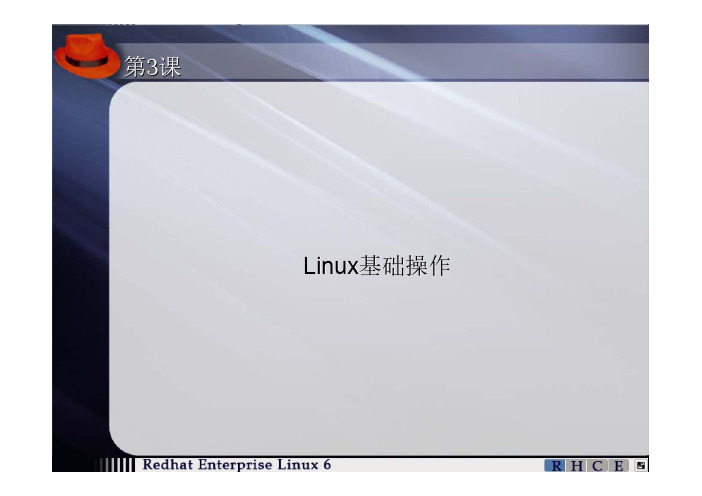
第3课Linux基础操作学习大纲如何登录系统Linux系统内核(Kernel)终端控制台的使用X Window系统窗口管理器(Window Manager)桌面环境(Desktop Environment)SHELL基本概念1、如何登录系统文本界面登录图形界面登录2、Linux系统内核(Kernel)内核是操作系统最基本的部分。
它是为众多应用程序提供对计算机硬件的安全访问的一部分软件。
内核操作系统呼叫接口(System call interface)进程管理(Process control)内存管理(Memory management)文件系统管理(File system management)加载设备驱动(Device drivers)3、终端与控制台的使用什么是控制台如何进入控制台什么是终端如何开启终端3.1、什么是控制台Linux控制台是提供给用户输入指令的地方,在Red Hat Linux Enterprise 5中,有6个虚拟控制台,1 个真实控制台。
3.2、如何进入控制台在Linux系统中,进入虚拟控制台的方法是打入一个热键“Ctr+Alt+Fn”,其中Fn表示的范围是从F1~F6。
如果系统开启了图形界面,则 Ctr+Alt+F1表示进入图形化的虚拟界面。
在Linux系统中,当系统启动时是以单用户模式进入系统,则我们称其所在的控制台为真实的控制台。
3.3、什么是终端终端是用户shell运行的平台,在终端模拟器上用户可以交互的操作系统及运行程序并得到提示和反馈,就像在文本编辑器中一样。
它与控制台之间的关系就如彩电机身上的控制按钮与遥控器机的按钮,只不过终端是从远程操作的(遥控器),但是它们都是提供给用户输入指令的地方。
3.4、如何进入终端进入终端的方式有很多种,比如:你可以在远程通过Telnet、Ssh登录系统,从而开始一个终端,你也可以在图形界面中在桌面中右击开启终端。
4、X Window系统在X中操作,你会重新找回Windows的感觉。
Linux操作系统基本命令精品PPT课件

文件的安全与权限
数字表示法:4-读,2-写,1-执行 将这几个数字任意两个或三个相加可得到 相应的多种权限 如,6-读写,3-写的执行,7-读、写、 执行 例:chmod 600 为用户自己增加读写权 限,其它任何用户没有任何权。其中第一 个位置的值6是用户自己的权限为读写,第 二个位置的0代表组内用户没有权限,第三
目录操作命令
cd命令 切换目录 命令名称: cd 用法:cd 目录名称 ./ 当前目录 cd ../ 切换到上级目录 cd ~ (或只有cd )切换到用户主目录 cd - 切回到进入到当前目录前的目录
文件的安全与权限
Linux系统中每一个文件或目录都明确地定义其拥有 者(owner)、组(group) 和它的使用权限等。用户可用 下面的命令规定自己主目录下的文件权限,以保护自 己的数据和信息,防止他人非法使用。 chown命令 改变文件属主(拥有者)或属组
ห้องสมุดไป่ตู้
文件命令
cp 复制命令 功能: 复制文件 用法:cp [选项]文件名 目标地址 -i 询问确认 -R 拷贝目录及目录下所有目录和文件
mv 移动命令 mv a.txt ../ #将a.txt文件移动到上级目录 -i 覆盖已存在的文件前询问确认
文件命令
mv 命令可以用来给文件改名字 mv a.txt b.txt #将a.txt 改为b.txt rm 删除文件或目录
/mnt 可安装其它文件系统的目录
文件命令
在Linux系统中,几乎所有内容包括文档、命令、设 备和目录等都组织成文件的形式,用文件来管理, 常用的文件命令有:
cat、more、less命令 cat
功能:显示文本文件内容 用法:cat 文件名 $ cat
文件命令
linux相关指令和d5000基础操作
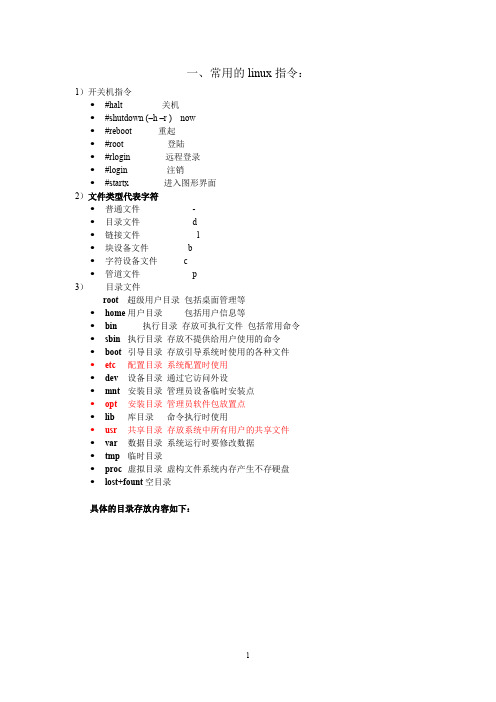
一、常用的linux指令:1)开关机指令#halt 关机#shutdown (–h –r ) now#reboot 重起#root 登陆#rlogin 远程登录#login 注销#startx 进入图形界面2)文件类型代表字符普通文件-目录文件 d链接文件l块设备文件 b字符设备文件 c管道文件p3)目录文件root超级用户目录包括桌面管理等home用户目录包括用户信息等bin执行目录存放可执行文件包括常用命令sbin执行目录存放不提供给用户使用的命令boot引导目录存放引导系统时使用的各种文件etc配置目录系统配置时使用dev设备目录通过它访问外设mnt安装目录管理员设备临时安装点opt安装目录管理员软件包放置点lib库目录命令执行时使用usr共享目录存放系统中所有用户的共享文件var数据目录系统运行时要修改数据tmp临时目录proc虚拟目录虚构文件系统内存产生不存硬盘lost+fount空目录具体的目录存放内容如下:4)常用指令①基本指令ss|grep public 查看指令ls –s 显示每个文件所使用的空间ls –S 按占用空间的大小排序ls –l 显示目录下各文件的权限ls –lst 显示目录下各文件的权限cd 切换目录指令mkdir 创建目录,即创建文件夹touch创建文件,例如new.txt ,可以用来编辑(注:文件夹不可编辑,只有.txt 文件才能用来编辑,touch 加已存在文件名,是将该文件日期改为当前,加新文件名则创建之)rmdir 删除目录rmdir –rf 或rm –rf 如果所要删除的目录非空,则需要执行此操作,进行递归删除rm 删除文件mv 文件文件移动文件(重命名)cp 〔源文件或目录〕〔目的文件或目录〕复制cp -a 复制所有的目录并包含子目录cp -f 强制复制文件cp -p 保留原文件的日期②查看文件内容指令:cat 查看文件内容,从第一行开始显示head 功能:取出文件前面几行格式:head –n 文件名(n是行数)tail 功能:取出文件后面几行格式:tail –n 文件名(n为行数)vi 也可以用来查看文件内容,主要是其编辑功能③编辑指令viVi 提供三种操作模式,即“input mode(插入模式)”,“command mode(命令模式)”和“lost line mode(底线模式)”I:Vi 加文件名,如果是已存在文件则更改文件日期到当前,如果是不存在文件则自动创建文件并进入编辑模式进入VI默认的模式command mode, 从命令模式下按“i”,”a“,“o”三个键就可进入input mode;i: 插入,从目前光标所在之处插入a:增加,目前光标所在下一个字开始输入文字o:插入新的一行从input mode回到command mode按下ESC键,在command mode下输入“:”到last line mode具体三种模式切换如下示意图:在底线模式下,将文件保存可执行以下操作:wq (保存离开):q (不保存离开):q!(强制离开)不保存退出④用户管理1、设置root账号的密码#passwd2、变换身份为管理员#su -3、只允许root登录#touch /etc/nologin4、单人模式编辑/etc/inittab 或single忘记root密码在单人模式#passwd -droot5、添加用户#useradd 用户名#passwd 用户名给用户设置密码6、删除用户:#userdel 用户名7、查封用户:#vi /etc/passwd 用分号注释掉用户记录8、建立用户组#groupadd 组名9、删除用户组# groupdel 组名10、将用户加入到组和从组中删除# gpasswd –a 用户名组名//添加用户# gpasswd –d 用户名组名//删除用户11、查看用户属于某组#groups 用户名12、新建用户加入某组# useradd –g 某组名用户⑤df 命令检查文件系统的磁盘空间占用情况。
linux的基本操作

Linux 的基本操作1、CLI , bash的基本操作Shell(外壳)knehel(内核)分为两种;CLI和GUICLI:command line interface(命令行界面)一般是通过编写程序语句的方式来进行操作的GUI:graphical user interface(图形界面)一般是通过点击拖拽的方式进行操作的操作系统的shell:GUI:GNOMECLI:BASHBASH的组成部分提示符#表示以root用户登录(即管理员的权限登录)$表示以普通用户登录命令一般由三个部分组成命令选项参数以“——“加参数字符,或者是”-“执行命令命令参数命令的后台运行空格加& 回车使用TAB键简化命令输入1 自动补全命令2 自动补全文件名3 无法自动补全参数例如:$unam [TAB]$uname但是注意只补全唯一的命令和文件名,如果不是唯一的系统会把全部都罗列出来通过历史记录简化命令操作!!重复前一个命令!+字符重复前一个“字符”开头的命令!+序号重复序号的命令!+?abc 表示首字母不知道的情况下可输入的命令以上命令都可以通过ctrl+r 来搜索历史命令来输入任何历史输入过的字符这是十分强大的所以要记熟命令行通配符BASH shell 支持以下通配符* 匹配零个或多个?匹配任意一个字符【0~9】匹配一个数字范围【abc】匹配列表里任何字符【^abc】配列表里意外的字符BASH的作业管理(相当于任务管理器)1 在后台运行进程在命令后加一个&回车2 暂停某个程序通过ctrl加z或者发送信号173管理后台作业jobs(查看后台运行的程序)bg(控制一个程序继续在后后台运行)fg (让程序拉回到前台运行)当前工作目录每个shell或者系统进程都有一个当前工作目录使用psw显示当前的工作目录Touch命令创建或者更新已有文件的时间(注意只是文件而不是文件夹)以“.”开头的文件为隐藏文件列出目录内容(ls)相关参数:隐藏文件绝大多数都是配置文件.ls-a 显示所有文件(包括隐藏文件),ls-l 显示详细信息,ls-R 递归显示子目录结构,ls-id 显示目标目录的信息和链接信息查看文件类型通过用file命令查看文件类型绝对路劲和相对路径绝对:以“/”开头,递归每级目录指导目标路径,不收当前所在工作目录限制相对:以当前目录为起点到达目标的路受到当前所在目录限制Cd命令可以用来切换目录当前目录cd .上一级目录cd..用户家目录~上一个工作目录cd—。
Linux操作系统基础
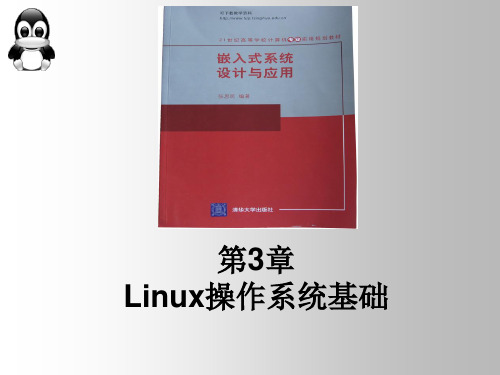
3,cd ,
(1)作用 ) 改变工作目录,该命令与DOS下的 命令 下的md命令 改变工作目录,该命令与 下的 作用是相同的. 作用是相同的. (2)命令格式 ) cd [目录路径 目录名 目录路径/]目录名 目录路径
4,mkdir ,
(1)作用 ) 创建一个目录,该命令类似于 创建一个目录,该命令类似于DOS下的 下的md 下的 命令. 命令. (2)命令格式 ) Mkdir [目录路径 新目录名 目录路径/新目录名 目录路径 新目录名]
3.2.1 基于 基于FLASH的文件系统 的文件系统
1, jffs2 ,
Jffs2的全称是"日志闪存文件系统第2版本 的全称是"日志闪存文件系统第 版本 的全称是 (Journalling Flash FileSystem v2)", , 主要用于NOR型闪存,基于 型闪存, 驱动层, 主要用于 型闪存 基于MTD驱动层, 驱动层 特点是:可读写的,支持数据压缩的, 特点是:可读写的,支持数据压缩的,基 于哈希表的日志型文件系统, 于哈希表的日志型文件系统,并提供了崩 掉电安全保护, 溃/掉电安全保护,提供"写平衡"支持等. 掉电安全保护 提供"写平衡"支持等. jffs2不适合用于 不适合用于NAND闪存. 闪存. 不适合用于 闪存
5,rm和rmdir , 和
(1)作用 ) rm为删除指定文件,可以使用通配符,该命令类 为删除指定文件, 为删除指定文件 可以使用通配符, 似于DOS下的 命令. 下的del命令 似于 下的 命令. rmdir为删除指定的目录,其目录必须为空目录. 为删除指定的目录, 为删除指定的目录 其目录必须为空目录. (2)命令格式 ) rm [选项 文件名 选项] 选项 rmdir 目录路径 目录名 目录路径/目录名 (3)命令选项 ) rm的命令选项有: 的命令选项有: 的命令选项有 -i 询问是否删除 表示是,n表示否 ; 询问是否删除(y表示是 表示是, 表示否 表示否); -f 不询问是否删除; 不询问是否删除; -r 递归删除整个目录,同rmdir. 递归删除整个目录, .
Linux基本操作命令(一)
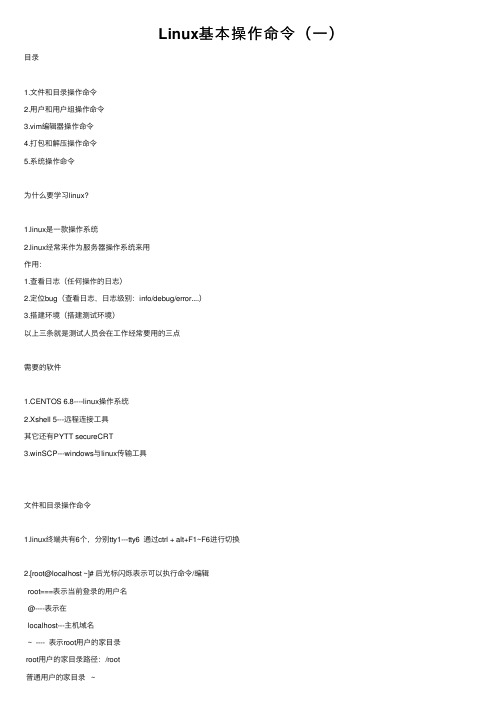
Linux基本操作命令(⼀)⽬录1.⽂件和⽬录操作命令2.⽤户和⽤户组操作命令3.vim编辑器操作命令4.打包和解压操作命令5.系统操作命令为什么要学习linux?1.linux是⼀款操作系统2.linux经常来作为服务器操作系统来⽤作⽤:1.查看⽇志(任何操作的⽇志)2.定位bug(查看⽇志,⽇志级别:info/debug/error....)3.搭建环境(搭建测试环境)以上三条就是测试⼈员会在⼯作经常要⽤的三点需要的软件1.CENTOS 6.8----linux操作系统2.Xshell 5---远程连接⼯具其它还有PYTT secureCRT3.winSCP---windows与linux传输⼯具⽂件和⽬录操作命令1.linux终端共有6个,分别tty1---tty6 通过ctrl + alt+F1~F6进⾏切换2.[root@localhost ~]# 后光标闪烁表⽰可以执⾏命令/编辑root===表⽰当前登录的⽤户名@----表⽰在localhost---主机域名~ ---- 表⽰root⽤户的家⽬录root⽤户的家⽬录路径:/root普通⽤户的家⽬录 ~普通⽤户的家⽬录 /home/普通⽤户的⽤户名⽬录# ---- 表⽰是root $ ---表⽰是普通⽤户3.快捷键ctrl+c 终⽌当前命令ctrl+l 清屏ctrl+D =exit 当前⽤户退出ctrl+z 暂停当前命令 fg---恢复执⾏TAB键----⾃动补全如果输⼊的字符串是唯⼀的,单击tab键就会⾃动补全如果输⼊的字符串不是唯⼀的,双击tab键显⽰所有以输⼊的字符开头的⽬录或⽂件linux命令⼀样的可以⾃动补全注意点:⾃动补全只补全当前⽬录下存在的⽬录或⽂件名称4.⽬录/----表⽰根⽬录常⽤⽬录/home 普通⽤户的家⽬录/root 是root⽤户的家⽬录不管是普通⽤户还是root登录成功后,所在位置都是在各⾃的家⽬录下/etc 配置⽂件位置(⽤户、密码、服务的配置⽂件等)/opt 保存第三⽅软件安装位置/usr/local 安装第三⽅软件的位置/tmp 临时⽂件,⾃动清空不管是存放软件包或者⽂件时,都去新建相应的⽬录,最好是当前登录⽤户家⽬录下⾯,不要随意删除别⼈的⽂件5.绝对路径和相对路径什么是绝对路径?什么是相对路径?绝对路径是从根⽬录开始的完整路径相对路径是从当前位置(⽤户所在的路径位置)开始的路径. 表⽰当前⽬录.. 表⽰上⼀级⽬录pwdpwd --查看当前位置的路径(是从根⽬录开始)cd ----切换⽬录ls1.ls ---list---显⽰当前⽬录或指定⽬录下⽂件和⽬录经常使⽤的选项:ls -l ==ll ---查看当前⽬录下的⽂件和⽬录,以较长格式显⽰⽂件和⽬录显⽰格式讲解:第⼀个 -/d/l 表⽰⽂件类型- ⼆进制⽂件 d ⽬录 l 软链接第⼆个部分 rwxrwxrwx 表⽰各类⽤户的权限r -read 读权限 w-wirte 写权限 x ---执⾏权限r-x 表⽰只有读和执⾏权限rwx rwx rwx第⼀个rwx表⽰⽂件或⽬录所属⽤户的权限第⼆个rwx表⽰⽂件或⽬录所属组的权限第三个rwx表⽰⽂件或⽬录其他⽤户的权限第三个部分 root 表⽰⽂件或⽬录所属⽤户的⽤户名第四个部分 root 表⽰⽂件或⽬录所属组的组名第五个部分 12288 表⽰⽂件或⽬录的⼤⼩第六个部分 Feb 25 18:41 表⽰⽂件或⽬录的最后修改时间第七个部分⽂件或⽬录的名称2.ls -a ==ls --all 查看当前⽬录下的所有⽂件和⽬录,包括隐藏⽂件3.ls -h 表⽰以容易理解的格式显⽰⽂件的⼤⼩, 必须与-l⼀起使⽤,才能有所体现4.ls -i 显⽰⽂件和⽬录的i节点每⼀个⽂件和⽬录的i节点都是唯⼀的,我们可以通过i节点来查找⽂件和⽬录mkdirmkdir --创建新⽬录格式:mkdir [-p] 路径/新⽬录名1.在当前⽬录下创建新⽬录2.在指定的⽬录下创建新⽬录3.-p, --parents no error if existing, make parent directories as needed ---递归创建⽬录rmdirrmdir ---删除空⽬录1.如果是⽬录是⾮空,不能删除[root@localhost cc]# rmdir test/rmdir: failed to remove `test/': Directory not empty'2.不能删除⾮⽬录[root@localhost ~]# rmdir install.logrmdir: failed to remove `install.log': Not a directory'rmrm ---删除⽂件和⽬录⽤法:rm [选项]... ⽂件...不管是⽂件还是⽬录,经常使⽤就是rm -rf 要删除的东西(可以是多个,中间⽤空格隔开)[root@localhost tmp]# rm -rf cc test yum.logrm -rf *---删除当前⽬录下所有⽂件和⽬录rm -rf te*--删除以te开头的所有⽂件和⽬录删除以.1og结尾的内容:rm -rf *.log使⽤rm命令时,⼀定确保这个⽂件和⽬录确定要删除,在liunx系统⾥⾯删除是不可逆的,没有回收站1.删除⽂件[root@localhost tmp]# rm ifcfg-eth0rm:是否删除普通⽂件 "ifcfg-eth0"?y[root@localhost tmp]# rm -f test.log --删除不询问2.删除⽬录--- -r 同时会询问是否删除[root@localhost test_dir]# rm -r test/rm: descend into directory `test'? yrm: remove directory `test/testt'? yrm: remove directory `test'? y'3.如果不想在删除过程⼀直有询问,可以使⽤-f---强制删除(需要更加谨慎) force[root@localhost test_dir]# rm -rf test/强制删除,并且没有询问如果有些⽂件使⽤rm 不能删除,我们也可以加上-f,同样的含义强制删除,并且没有询问cpcp --复制⽂件或⽬录⽤法:cp [选项] 原⽂件或⽬录⽬标⽬录语法:cp -rp [原⽂件或⽬录][⽬标⽬录]1.复制⽂件:[root@localhost test_dir]#cp /etc/sysconfig/network-scripts/ifcfg-eth0 /tmp/test[root@localhost test_dir]#cp /etc/sysconfig/network-scripts/ifcfg-eth0 ..[root@localhost test_dir]# cp /etc/sysconfig/network-scripts/ifcfg-eth0 /tmp2.-p 保留原⽂件或⽬录的属性,属性就是ls -l所展⽰的东西[root@localhost tmp]# cp -p /etc/sysconfig/network-scripts/ifcfg-eth0 /tmp3.-r 复制⽬录[root@localhost tmp]# cp -r ./test_dir/test .结论:cp 复制⽂件或⽬录,复制成功后,原⽂件或⽬录还存在在复制的过程中,还可以改名mvmv与cp 最⼤的区别就是⼀个不保留原⽂件,⼀个保留原⽂件1.剪切--不改名[root@localhost test_dir]# mv ../ifcfg-eth0 .2.剪切-改名[root@localhost tmp]# mv test_dir/ifcfg-eth0 ./test.log3.改名[root@localhost test_dir]# mv test tests作⽤:⽤来备份场景:放了⼀个lib⽂件运⾏,开发说你替换⼀下lib⽂件但是我们保证开发的lib的⽂件就是OK ,那这种情况最好备份mv chaa.lib chaa.lib.baktouchtouch -创建空⽂件[root@localhost test]# touch test.log这个命令不经常⽤,创建⽂件是vim编辑器catcat 显⽰⽂件内容[root@localhost test]# cat yum.conf⼀次性将⽂件内容完全展⽰出来,并且退出从⽽可得出cat不适合查看⽂件很⼤的⽂件,cat只适合于查看⽂件内容偏⼩的⽂件tactac 倒着显⽰⽂件内容[root@localhost test]# tac test.log适合查看⽂件内容偏⼩的,并且将最⼀⾏显⽰在最前⾯moremore 分页显⽰⽂件的内容空格或f 向下翻页enter键换⾏(⼀⾏⼀⾏的显⽰)同时在页⾯最下⽅的位置显⽰⽂件显⽰的当前进度q或Q 退出缺点:只能向下翻页,不能向上查看lessless 分页显⽰⽂件的内容(向上翻页)空格或f 向下翻页enter键换⾏q或Q 退出pgup/pgdn 向上/向下⼀页⼀页切换⽅向键向上/向下⼀⾏⼀⾏切换在⽂件中查找指定字符串时:2.在/后⾯输⼊要查找的指定字符串⽐如:/error3.回车⽬前显⽰的⼀个指定字符串是从当前位置查找到的第⼀个,可以按“n”继续向下查找其它的此⽅法经常⽤于在⽇志定位问题,或在修改⽂件要修改指定内容less是显⽰⽂件内容命令中⽤得最多的headhead --显⽰⽂件前⾯⼏⾏1.在不跟任何选项和参数时,默认显⽰⽂件的前⼗⾏[root@localhost test]# head services.log2.只显⽰⽂件的前⾯5⾏(⾏数前的-很重要)[root@localhost test]# head -5 services.logtailtail 显⽰⽂件最后的⼏⾏1.默认显⽰⽂件的最后⼗⾏[root@localhost test]# tail test.log2.只显⽰⽂件的最后三⾏ -n[root@localhost test]# tail -3 test.log==[root@localhost test]# tail -n 3 test.log3.-f 动态显⽰⽂件的最后⼏⾏(经常⽤)tail -400f XX.log动态就是显⽰⽂件新增的内容⽤于场景:主要⽤于实时动态显⽰操作⽇志同样是⽤于定位bugchmodchmod -改变⽂件或⽬录的权限(读写执⾏)user group other所有者所有组其它⼈+ 增加 - 删除 = 等于1.将⽂件的写权限删除[root@localhost test]# chmod u-w test.log2.给所有组增加执⾏的权限[root@localhost test]# chmod g+x test.log3.给其它⼈赋于读写执⾏的权限[root@localhost test]# chmod o=rwx test.log4.错误⽅式chmod u=rw o=r test.log这种⽅式不⾏,不能同时修改所有者、所有组和其它⼈的权限以上根据⽤户来+-=三种⽅式来修改权限,显得过于⿇烦解决⽅法:r=4 w=2 x=14+2+1=7 ⽤7这⼀个数字来代表所有权限1.给所有者赋读写权限,所有组为读执⾏权限其它⼈赋读权限[root@localhost test]# chmod 654 test.log通过数字的⽅式同时修改不同⽤户的权限2.给所有⽤户都赋于读写权限6[root@localhost test]# chmod 666 test.log⽬前更改权限最简便的⽅法,也是最常⽤的3.给⽬录赋权[root@localhost test]# chmod 764 test12/同时在⽂件或⽬录前可以加上绝对路径或相对路径4.-R 递归修改⽂件或⽬录的权限(经常使⽤)[root@localhost test]# chmod -R 644 ./test12/test是同时将⽬录下⾯所有的⽂件和⼦⽬录中内容权限⼀并修改chmod root和普通⽤户都有权限chownchown 改变⽂件的所有者(经常使⽤)1.改变test_dir.log⽂件的所有者为root[root@localhost test]# chown root test_dir.log2.普通⽤户改变log.log的所有者[test@localhost ~]$ chown test log.logchown: changing ownership of `log.log': Operation not permitted'chown普通⽤户是没权限进⾏操作这个命令,只有root才有权限去改变⽂件或⽬录的所有者chgrpchgrp 改变⽂件和⽬录的所有组[root@localhost test]# chgrp test test但是这个命令我们⼀般不⽤,因为很少会去只改变⽂件和⽬录的所有组如果要改变所有组,⼀般会同时改变所有者和所有组如果是同时改变所有者和所有组,可以⽤chown经常使⽤的⽅式[root@localhost test]# chown wq:wq testumaskumask ---显⽰⽂件和⽬录的默认权限775/755 创建⼀个⽬录664/644 创建⼀个⽂件022 umask---取反--7557-0=7 7-2=5 7-2=5代表⼀个⽬录初始的权限为755,⼀个⽂件的初始权限为644(⽂件没有可执⾏权限)findfind ---⽂件搜索格式:find [搜索范围][匹配条件]1.根据name来搜索(经常⽤)a.精确搜索[root@localhost test]# find /etc -name servicesb.模糊搜索init开头的⽂件和⽬录[root@localhost test]# find /etc -name init*c.模糊搜索init结尾的⽂件和⽬录[root@localhost test]# find /etc -name *initd.模糊搜索包含init的⽂件和⽬录[root@localhost test]# find /etc -name *init*e.模糊搜索以init开头的后⾯只有三个字符串的⽂件或⽬录 * 代表⼀组字符串代表⼀个字符[root@localhost test]# find /etc -name initlinux对⼤⼩很敏感,⽽且空格也敏感[root@localhost test]# find /etc -name INITf.根据name搜索时,不区分⼤⼩写⽤选项 -iname[root@localhost test]# find /etc -iname INIT/etc/inittab[root@localhost test]# find /etc -name INIT没有搜索出任何数据2.根据⽂件⼤⼩搜索a.⼤于4096的⽂件 +4096[root@localhost test]# find /etc -size +4096b.⼩于4096的⽂件 -4096[root@localhost test]# find /etc -size -4096c.等于4096的⽂件[root@localhost test]# find /etc -size 4096d.⼤于4096同时⼩于641020的⽂件 -a[root@localhost test]# find /etc -size +4096 -a -size -641020 e.⼤于4096或者⼩于641020的⽂件[root@localhost test]# find /etc -size +4096 -o -size -6410203.根据⽂件所有者去搜索[root@localhost test]# find /home/test -user test[root@localhost test]# find -user test如果不写搜索范围,默认搜索从当前⽬录开始,搜索下⾯匹配的⽂件和⽬录4.根据⽂件属性搜索a.搜索5分钟之内内容被修改的⽂件[root@localhost test]# find . -mmin -5⽂件内容被修改的同时,⽂件属性也会被修改b.搜索3分钟之内⽂件属性被修改的⽂件[root@localhost test]# find . -cmin -3amin cmin mmin后⾯接分钟atime ctime mtime后⾯接⼩时5.根据⽂件类型来搜索- ⼆进制⽂件f d ⽬录 l 软链接1.搜索⽬录---⽂件类型为d[root@localhost test]# find . -type d2.搜索当前⽬录下⽂件类型为⽂件 f[root@localhost test]# find . -type - ---错误find: -type 的参数未知: -[root@localhost test]# find . -type f ---正确3.搜索当前⽬录下的⽂件类型为软链接 l[root@localhost test]# find . -type l4.在根⽬录下搜索⽂件名称为services的⽂件[root@localhost test]# find / -name services -type fgrepgrep --搜索⽂件的内容1.搜索test.log这个⽂件中包含qwer字符串的⾏[root@localhost test]# grep qwer ./test.log2.不区分⼤⼩写进⾏搜索选项 -i[root@localhost test]# grep -i test test.log3.搜索不包含123的⽂件内容[root@localhost test]# grep -v 123 test.log4.搜索不包含test的⽂件内容,不区分⼤⼩写[root@localhost test]# grep -iv test test.log5.搜索不是以1开头的⽂件内容[root@localhost test]# grep -v ^1 test.log6.搜索以1开头的⾏[root@localhost test]# grep ^1 test.log^ 表⽰以什么开头在shell脚本 #表⽰注释7.屏蔽掉注释⾏ --[root@localhost test]# grep -v ^# sysctl.conf8.经常使⽤的⼀种⽅法---管道|[root@localhost test]# ps -ef |grep javaps -ef 查询进程|管道符 command1 | command2将command1的输出作为command2的输⼊[root@localhost test]# ls -l |grep testlnln --链接命令链接分为软链接和硬链接1.给⽬录创建软链接 -s[root@localhost tmp]# ln -s /tmp/test/test12/test ./test1 lrwxrwxrwx. 1 root root 21 Apr 14 21:06 test1 -> /tmp/test/test12/test 软链接的⼤⼩⾮常⼩,只是⼀个链接软链接相当于windows下⾯的快捷⽅式2.给⽂件创建软链接[root@localhost tmp]# ln -s /tmp/test/test12/test/tw.log .软链接的⽬标⽂件和原⽂件的i节点不同3.给⽂件创建⼀个硬链接[root@localhost tmp]# ln /tmp/test/test12/test/tw.log ./tw1.log硬链接的i节点相同[root@localhost tmp]# ln /tmp/test/test12/test ./test_dir ln: `/tmp/test/test12/test': hard link not allowed for directory'硬链接不能针对⽬录使⽤,只能对⽂件使⽤。
- 1、下载文档前请自行甄别文档内容的完整性,平台不提供额外的编辑、内容补充、找答案等附加服务。
- 2、"仅部分预览"的文档,不可在线预览部分如存在完整性等问题,可反馈申请退款(可完整预览的文档不适用该条件!)。
- 3、如文档侵犯您的权益,请联系客服反馈,我们会尽快为您处理(人工客服工作时间:9:00-18:30)。
玩过Linux的人都会知道,Linux中的命令的确是非常多,但是玩过Linux的人也从来不会因为Linux的命令如此之多而烦恼,因为我们只需要掌握我们最常用的命令就可以了。
当然你也可以在使用时去找一下man,他会帮你解决不少的问题。
然而每个人玩Linux的目的都不同,所以他们常用的命令也就差异非常大,而我主要是用Linux进行C/C++和shell程序编写的,所以常用到的命令可以就会跟一个管理Linux系统的人有所不同。
因为不想在使用是总是东查西找,所以在此总结一下,方便一下以后的查看。
不多说,下面就说说我最常用的Linux命令。
1、cd命令这是一个非常基本,也是大家经常需要使用的命令,它用于切换当前目录,它的参数是要切换到的目录的路径,可以是绝对路径,也可以是相对路径。
如:[plain]view plain copy print?1.cd /root/Docements # 切换到目录/root/Docements2.cd ./path # 切换到当前目录下的path目录中,‚.‛表示当前目录3.cd ../path # 切换到上层目录中的path目录中,‚..‛表示上一层目录2、ls命令这是一个非常有用的查看文件与目录的命令,list之意,它的参数非常多,下面就列出一些我常用的参数吧,如下:[plain]view plain copy print?1.-l :列出长数据串,包含文件的属性与权限数据等2.-a :列出全部的文件,连同隐藏文件(开头为.的文件)一起列出来(常用)3.-d :仅列出目录本身,而不是列出目录的文件数据4.-h :将文件容量以较易读的方式(GB,kB等)列出来5.-R :连同子目录的内容一起列出(递归列出),等于该目录下的所有文件都会显示出来注:这些参数也可以组合使用,下面举两个例子:[plain]view plain copy print?1.ls -l #以长数据串的形式列出当前目录下的数据文件和目录2.ls -lR #以长数据串的形式列出当前目录下的所有文件3、grep命令该命令常用于分析一行的信息,若当中有我们所需要的信息,就将该行显示出来,该命令通常与管道命令一起使用,用于对一些命令的输出进行筛选加工等等,它的简单语法为[plain]view plain copy print?1.grep [-acinv] [--color=auto] '查找字符串' filename它的常用参数如下:[plain]view plain copy print?1.-a :将binary文件以text文件的方式查找数据2.-c :计算找到‘查找字符串’的次数3.-i :忽略大小写的区别,即把大小写视为相同4.-v :反向选择,即显示出没有‘查找字符串’内容的那一行5.# 例如:6.# 取出文件/etc/man.config中包含MANPATH的行,并把找到的关键字加上颜色7.grep --color=auto 'MANPATH' /etc/man.config8.# 把ls -l的输出中包含字母file(不区分大小写)的内容输出9.ls -l | grep -i file4、find命令find是一个基于查找的功能非常强大的命令,相对而言,它的使用也相对较为复杂,参数也比较多,所以在这里将给把它们分类列出,它的基本语法如下:[plain]view plain copy print?1.find [PATH] [option] [action]2.3.# 与时间有关的参数:4.-mtime n : n为数字,意思为在n天之前的‚一天内‛被更改过的文件;5.-mtime +n : 列出在n天之前(不含n天本身)被更改过的文件名;6.-mtime -n : 列出在n天之内(含n天本身)被更改过的文件名;7.-newer file : 列出比file还要新的文件名8.# 例如:9.find /root -mtime 0 # 在当前目录下查找今天之内有改动的文件10.11.# 与用户或用户组名有关的参数:12.-user name : 列出文件所有者为name的文件13.-group name : 列出文件所属用户组为name的文件14.-uid n : 列出文件所有者为用户ID为n的文件15.-gid n : 列出文件所属用户组为用户组ID为n的文件16.# 例如:17.find /home/ljianhui -user ljianhui # 在目录/home/ljianhui中找出所有者为ljianhui的文件18.19.# 与文件权限及名称有关的参数:20.-name filename :找出文件名为filename的文件21.-size [+-]SIZE :找出比SIZE还要大(+)或小(-)的文件22.-tpye TYPE :查找文件的类型为TYPE的文件,TYPE的值主要有:一般文件(f)、设备文件(b、c)、23.目录(d)、连接文件(l)、socket(s)、FIFO管道文件(p);24.-perm mode :查找文件权限刚好等于mode的文件,mode用数字表示,如0755;25.-perm -mode :查找文件权限必须要全部包括mode权限的文件,mode用数字表示26.-perm +mode :查找文件权限包含任一mode的权限的文件,mode用数字表示27.# 例如:28.find / -name passwd # 查找文件名为passwd的文件29.find . -perm 0755 # 查找当前目录中文件权限的0755的文件30.find . -size +12k # 查找当前目录中大于12KB的文件,注意c表示byte5、cp命令该命令用于复制文件,copy之意,它还可以把多个文件一次性地复制到一个目录下,它的常用参数如下:[plain]view plain copy print?1.-a :将文件的特性一起复制2.-p :连同文件的属性一起复制,而非使用默认方式,与-a相似,常用于备份3.-i :若目标文件已经存在时,在覆盖时会先询问操作的进行4.-r :递归持续复制,用于目录的复制行为5.-u :目标文件与源文件有差异时才会复制例如:[plain]view plain copy print?1.cp -a file1 file2 #连同文件的所有特性把文件file1复制成文件file22.cp file1 file2 file3 dir #把文件file1、file2、file3复制到目录dir中6、mv命令该命令用于移动文件、目录或更名,move之意,它的常用参数如下:[plain]view plain copy print?1.-f :force强制的意思,如果目标文件已经存在,不会询问而直接覆盖2.-i :若目标文件已经存在,就会询问是否覆盖3.-u :若目标文件已经存在,且比目标文件新,才会更新注:该命令可以把一个文件或多个文件一次移动一个文件夹中,但是最后一个目标文件一定要是“目录”。
例如:[plain]view plain copy print?1.mv file1 file2 file3 dir # 把文件file1、file2、file3移动到目录dir中2.mv file1 file2 # 把文件file1重命名为file27、rm命令该命令用于删除文件或目录,remove之间,它的常用参数如下:[plain]view plain copy print?1.-f :就是force的意思,忽略不存在的文件,不会出现警告消息2.-i :互动模式,在删除前会询问用户是否操作3.-r :递归删除,最常用于目录删除,它是一个非常危险的参数例如:[plain]view plain copy print?1.rm -i file # 删除文件file,在删除之前会询问是否进行该操作2.rm -fr dir # 强制删除目录dir中的所有文件8、ps命令该命令用于将某个时间点的进程运行情况选取下来并输出,process之意,它的常用参数如下:[plain]view plain copy print?1.-A :所有的进程均显示出来2.-a :不与terminal有关的所有进程3.-u :有效用户的相关进程4.-x :一般与a参数一起使用,可列出较完整的信息5.-l :较长,较详细地将PID的信息列出其实我们只要记住ps一般使用的命令参数搭配即可,它们并不多,如下:[plain]view plain copy print?1.ps aux # 查看系统所有的进程数据2.ps ax # 查看不与terminal有关的所有进程3.ps -lA # 查看系统所有的进程数据4.ps axjf # 查看连同一部分进程树状态9、kill命令该命令用于向某个工作(%jobnumber)或者是某个PID(数字)传送一个信号,它通常与ps和jobs命令一起使用,它的基本语法如下:[plain]view plain copy print?1.kill -signal PIDsignal的常用参数如下:注:最前面的数字为信号的代号,使用时可以用代号代替相应的信号。
[plain]view plain copy print?1.1:SIGHUP,启动被终止的进程2.2:SIGINT,相当于输入ctrl+c,中断一个程序的进行3.9:SIGKILL,强制中断一个进程的进行4.15:SIGTERM,以正常的结束进程方式来终止进程5.17:SIGSTOP,相当于输入ctrl+z,暂停一个进程的进行例如:[plain]view plain copy print?1.# 以正常的结束进程方式来终于第一个后台工作,可用jobs命令查看后台中的第一个工作进程2.kill -SIGTERM %13.# 重新改动进程ID为PID的进程,PID可用ps命令通过管道命令加上grep命令进行筛选获得4.kill -SIGHUP PID10、killall命令该命令用于向一个命令启动的进程发送一个信号,它的一般语法如下:[plain]view plain copy print?1.killall [-iIe] [command name]它的参数如下:[plain]view plain copy print?1.-i :交互式的意思,若需要删除时,会询问用户2.-e :表示后面接的command name要一致,但command name不能超过15个字符3.-I :命令名称忽略大小写4.# 例如:5.killall -SIGHUP syslogd # 重新启动syslogd11、file命令该命令用于判断接在file命令后的文件的基本数据,因为在Linux下文件的类型并不是以后缀为分的,所以这个命令对我们来说就很有用了,它的用法非常简单,基本语法如下:[plain]view plain copy print?1.file filename2.#例如:3.file ./test12、tar命令该命令用于对文件进行打包,默认情况并不会压缩,如果指定了相应的参数,它还会调用相应的压缩程序(如gzip和bzip等)进行压缩和解压。
